
Wilt u een andere toetsentoets gebruiken om een bepaalde taak in Windows 10 uit te voeren? Dankzij Powerpoys , het is eenvoudig om elke sleutel tot een andere sleutel of zelfs een snelkoppelingscombinatie op uw toetsenbord opnieuw aan te melden. Hier is hoe het op te zetten.
Het geheim is powerpoys
In het verleden vereiste de toetsen in Windows 10 een moeilijk te gebruiken programma van derden. Vandaag maakt Microsoft het gemakkelijk met Powerpoys , een gratis hulpprogramma beschikbaar om online te downloaden. Met behulp van PowerToys kunt u elke sleutel op uw toetsenbord doen, zoals elke andere sleutel-en zelfs remap snelkoppelingen.
Als u geen PowerToys heeft geïnstalleerd, Download het gratis van GitHub. Nadat u het hebt geïnstalleerd, start u PowerToys-instellingen en klikt u vervolgens op "Toetsenbordbeheer" in de zijbalk. Klik in de instellingen "Toetsenbordbeheer" op "Een toets Remap".

Wanneer het venster "Remap toetsenbord" verschijnt, klikt u op de knop Plus ("+") om een nieuwe sleutelmapping toe te voegen.

Daarna moet u definiëren welke sleutel u wilt oproepen (in de kolom "Sleutel:") en welke toets of snelkoppeling u wilt uitvoeren (in de kolom "in kaart gebracht naar:".
Selecteer eerst de toets die u opneemt in de kolom "To ::" door op de knop "Type" te klikken en op de toets op uw toetsenbord te drukken of door deze in de lijst in het vervolgkeuzemenu te selecteren. Bijvoorbeeld zullen we kiezen Scroll Lock Hier, omdat het vaak ongebruikt zit.
VERWANT: Hoe u uw scroll vergrendeltoets maakt, handig op een Windows 10-pc
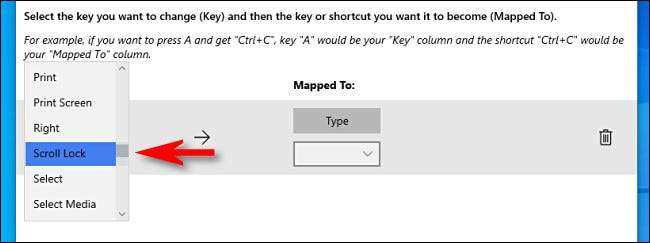
Selecteer vervolgens de sleutel of snelkoppeling die u wilt uitvoeren in de kolom "In kaart gebracht in". Voor een enkele toets kunt u het kiezen in het vervolgkeuzemenu of klikt u op de knop "Type" en drukt u hem vervolgens op uw toetsenbord.
Als u een combinatie van de sneltoets wilt gebruiken, drukt u op de knop "Type" en drukt u vervolgens op de combinatie op uw toetsenbord. Hier hebben we bijvoorbeeld "Ctrl + C" getypt voor de snelkoppeling van de standaard Windows "Copy".
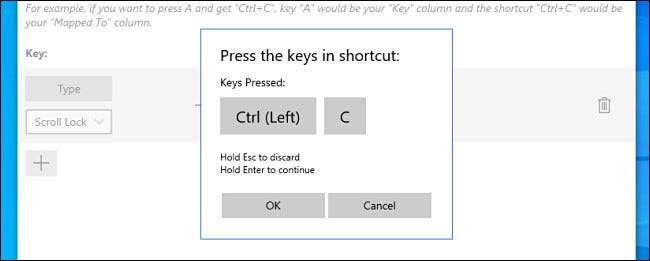
Nadat u beide "sleutel:" en "in kaart brengen naar:" kolommen hebt gedefinieerd, klikt u op "OK".
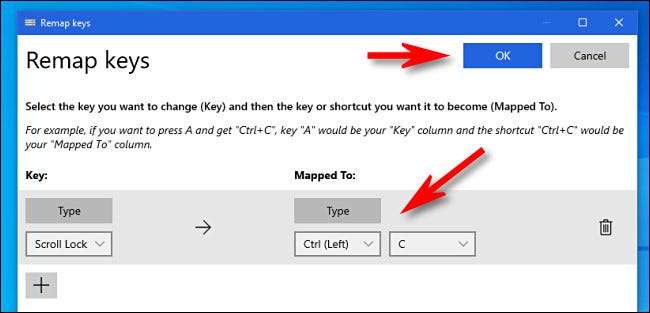
Als u een waarschuwing ziet dat één toets niet is toegewezen, klikt u op "Doorgaan hoe dan ook". Dit betekent dat u geen toegang hebt tot de oorspronkelijke functie van de sleutel die u net bent teruggedraaid.
(In ons voorbeeld is er geen manier om Scroll Lock te gebruiken, tenzij u een andere sleutel remapt om de originele Scroll Lock-functie uit te voeren).
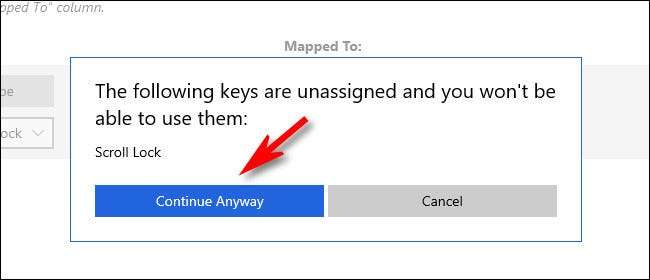
Vervolgens ziet u de resulterende mapping vermeld in de instellingen "Toetsenbordbeheer". Dat betekent dat uw aangepaste toewijzing is opgeslagen en nu actief is.
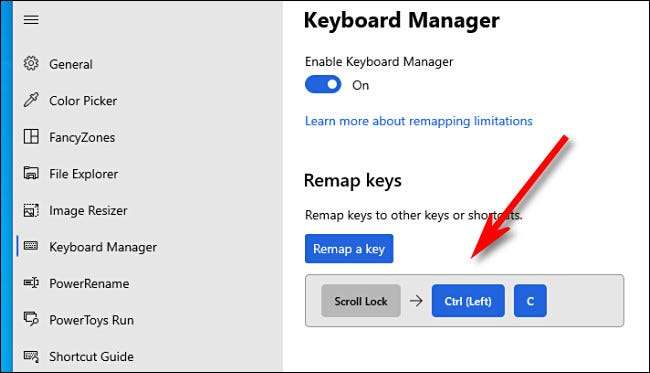
Als u meer toewijzingen wilt toevoegen, klikt u nogmaals op "Een toets Remap". Wanneer u klaar bent, sluit u PowerToys-instellingen volledig, en blijft uw opnieuw ingesloten toets (of toetsen) van kracht. Gebruik ze zoveel als je wilt. Je kunt altijd teruggaan en je toewijzingen later aanpassen, indien nodig.
Hoe de nieuwe sleutelmapping te verwijderen
Later, als u de aangepaste toewijzing die u hebt gemaakt, opnieuw wilt verwijderen Instellingen voor Power Toys en klik vervolgens op "Toetsenbordbeheer" en "Remap a Key" opnieuw. Klik in de lijst met toewijzing op het pictogram van de prullenbak naast de toewijzing die u wilt verwijderen.
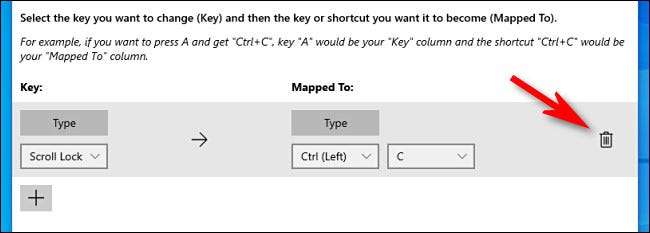
De mapping wordt verwijderd. Klik daarna op "OK" om het venster te sluiten. Vervolgens kunt u PowerToys volledig afsluiten of een nieuwe mapping maken met behulp van de bovenstaande handleiding. Veel plezier!
VERWANT: Alle Microsoft's Powertoys voor Windows 10, uitgelegd







